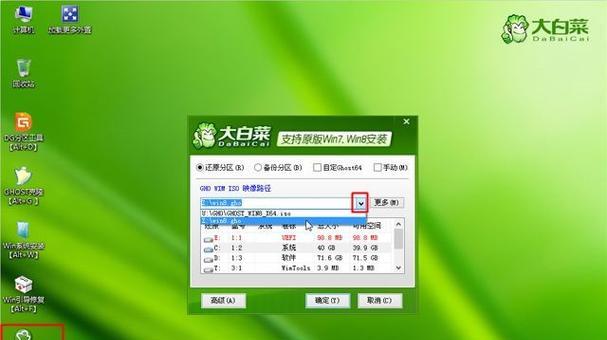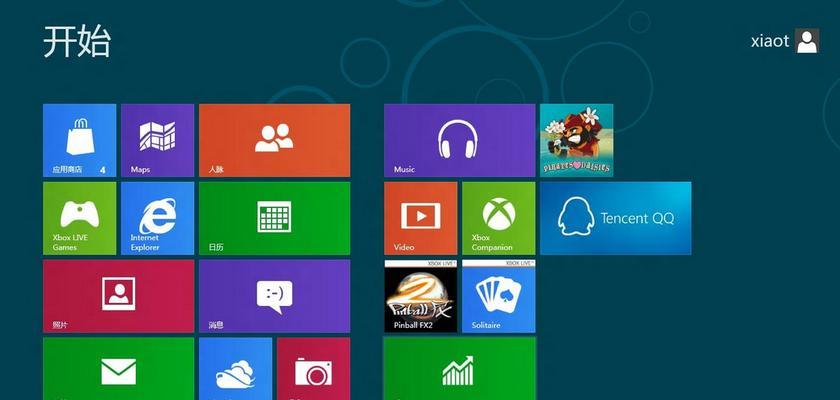随着科技的不断进步,操作系统也在不断更新迭代。W8系统作为微软推出的操作系统之一,具有更加高效、稳定和用户友好的特点。本文将为大家详细介绍以W8系统电脑安装教程。
准备安装所需材料和工具
在进行W8系统电脑安装之前,我们需要准备一台电脑、W8系统安装盘或镜像文件、一个空白U盘和一个可靠的USB启动制作工具。
备份重要数据
由于安装系统过程中可能会格式化硬盘,所以在进行安装之前,我们需要将重要的数据备份到其他设备或云端存储。
制作启动盘
将空白U盘插入电脑,并使用USB启动制作工具将W8系统镜像文件写入U盘中,制作成可启动盘。
设置电脑启动顺序
进入BIOS设置界面,将启动顺序调整为从U盘启动。保存设置并重新启动电脑。
进入安装界面
当电脑重新启动后,会出现W8系统安装界面,按照提示选择语言、时区和键盘布局等设置。
安装许可协议
阅读并同意W8系统的许可协议,然后点击下一步。
选择安装类型
根据个人需求选择安装类型,可以是全新安装或者升级安装。全新安装会将原有系统格式化,而升级安装则会保留原有文件和设置。
选择安装位置
选择要安装W8系统的磁盘分区,并进行格式化。请务必确保选择正确的磁盘,以免造成数据丢失。
安装过程
系统将开始复制文件、安装组件和配置设置,这个过程可能需要一段时间,请耐心等待。
设置个人账户
在安装完成后,系统会要求设置个人账户,包括用户名和密码等信息。请确保设置一个安全可靠的密码。
Windows更新
连接网络后,系统会自动进行Windows更新,确保系统能够获取最新的修复和功能更新。
驱动程序安装
根据需要,安装相关硬件的驱动程序,以确保设备正常工作。
安装常用软件
根据个人需求,安装常用软件,如浏览器、办公套件等,以满足个人的工作和娱乐需求。
系统优化和个性化设置
进行系统优化,如清理垃圾文件、设置开机启动项和个性化桌面背景等。
安全软件安装
为了保护电脑安全,安装可靠的杀毒软件,并进行实时保护设置。
通过本文所介绍的W8系统电脑安装教程,相信大家已经能够轻松安装W8系统了。在安装过程中,请务必备份重要数据,并按照步骤进行操作,以免造成数据丢失或系统出现问题。希望本文能够帮助到大家,让你的电脑拥有更好的运行体验。